Um caso de uso que demonstra como você pode fornecer alertas de máquina simples para um sistema de gerenciamento de estoque.
Neste exemplo, utilizaremos Automations para atualizar registros em uma tabela quando um status de inventário for alterado.
Cenário
Você é um gerente de produção que precisa gerenciar e reabastecer o estoque quando as quantidades estão baixas. Você também deseja indicar quando o estoque precisa ser monitorado ao se aproximar de um determinado limite. No entanto, você não quer ter de verificar manualmente a tabela de inventário a cada hora para monitorar a situação dos níveis. O status deve ser atualizado por conta própria quando os critérios de determinadas condições forem atendidos.
Caso de uso
Solução
Nesta solução, estamos criando uma Automation que cria registros de tabela para impulsionar a reposição de estoque. A automação só será acionada quando os níveis de estoque atingirem determinados limites. Os três status que usaremos são "On Target" (no alvo), "Monitor" (monitorar) e "Replenish" (reabastecer). Há também uma cor de status associada a cada um desses status: verde, amarelo e vermelho, respectivamente. O objetivo dessa solução é aumentar a visibilidade do gerenciamento de estoque e fornecer atualizações em tempo real da quantidade de itens.
Configuração
A automação que vamos criar requer uma tabela para detectar quando os registros são atualizados. A tabela usada nesta solução chama-se "Inventory Alerts" (Alertas de inventário) e tem a seguinte aparência:
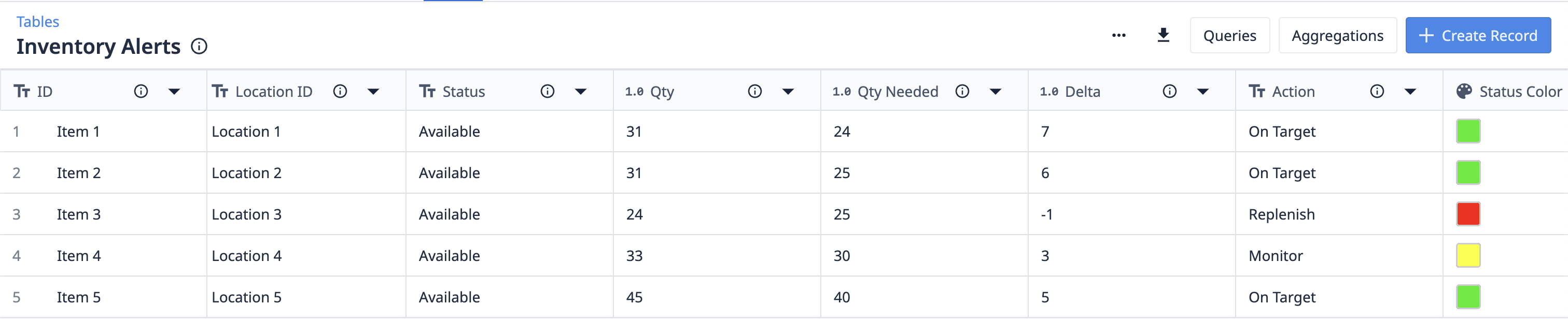
Também temos um aplicativo para que os operadores registrem a quantidade de estoque por item.
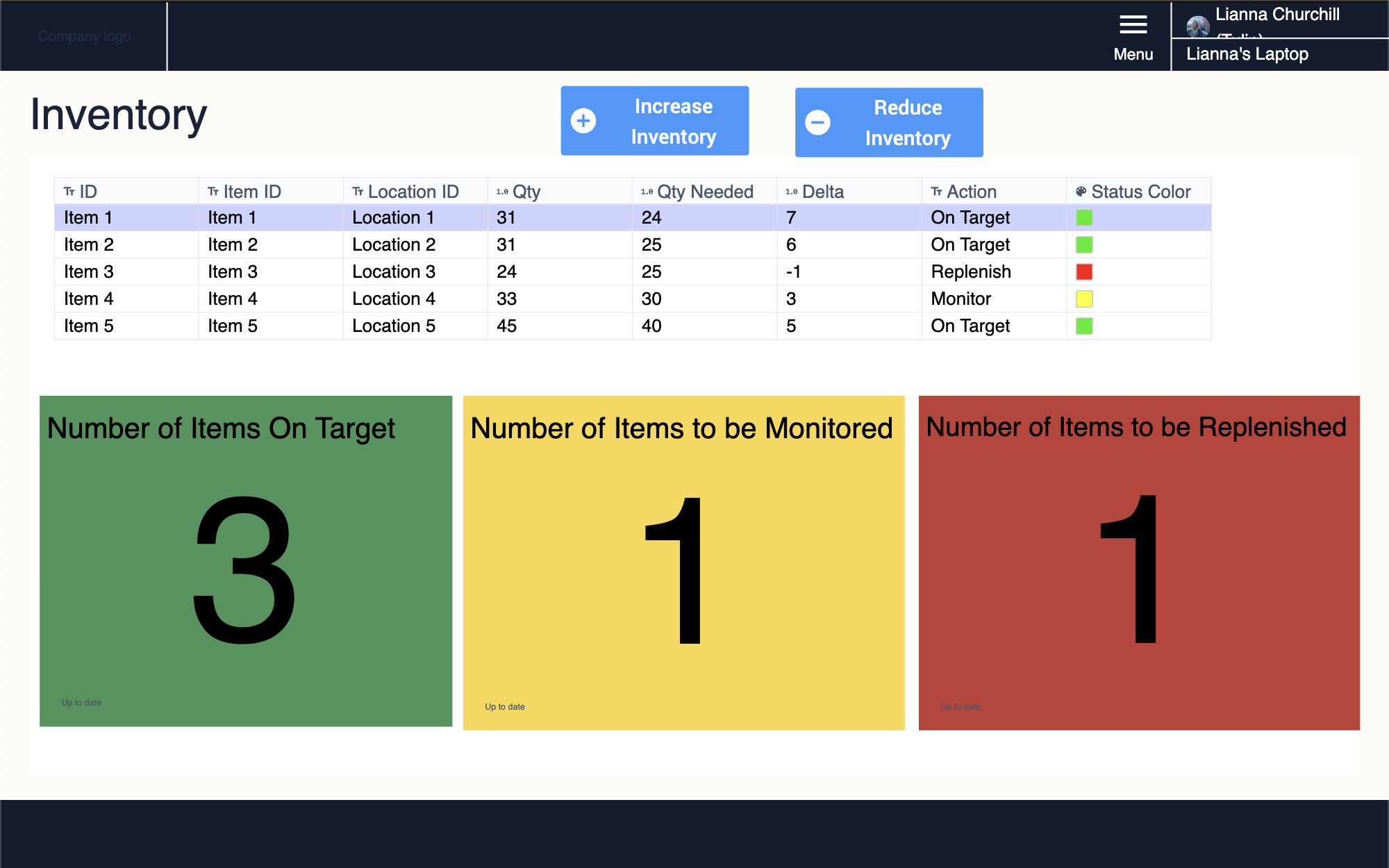
O aplicativo usa a tabela para refletir as alterações no inventário. Você pode replicar exatamente essa configuração de aplicativo e tabela ou criar algo semelhante para o seu processo.
Criar atualizações automáticas para registros de tabela
Vamos primeiro delinear o fluxo de trabalho do que queremos automatizar. Começar com um fluxograma ou diagrama da lógica pretendida ajuda a identificar os eventos, as ações e as decisões que você precisará configurar.
À medida que as peças são produzidas e as quantidades de estoque são modificadas como resultado da produção normal, as alterações registradas acionam o início da automação. Com base em alguns critérios de limite, a automação marcará o status do estoque do item como uma das três opções possíveis: "On Target" (no alvo), "Monitor" (monitorar) ou "Replenish" (reabastecer).
Um diagrama básico desse fluxo de trabalho se parece com o seguinte:
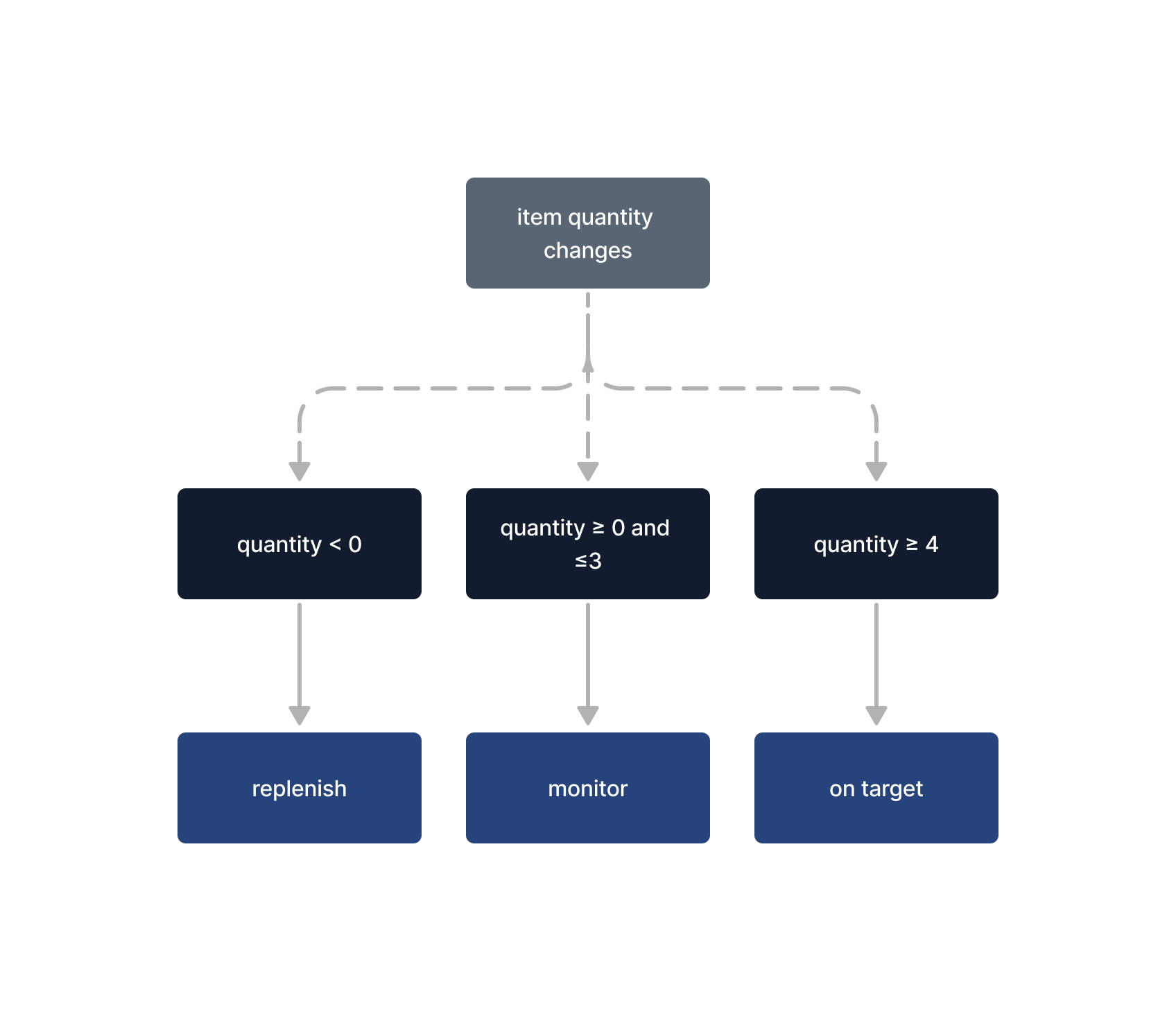
Agora que temos os caminhos do nosso fluxo de trabalho determinados, vamos criar nossa automação. Na guia Automações, selecione + Criar automação e nomeie-a "Alerta de quantidade de estoque".
O primeiro bloco - um bloco de evento - é o tipo de evento Table Record Updated (Registro de tabela atualizado). Selecione a tabela "Inventory Alerts" (Alertas de inventário). Esse bloco executará a automação quando um registro de tabela for atualizado.
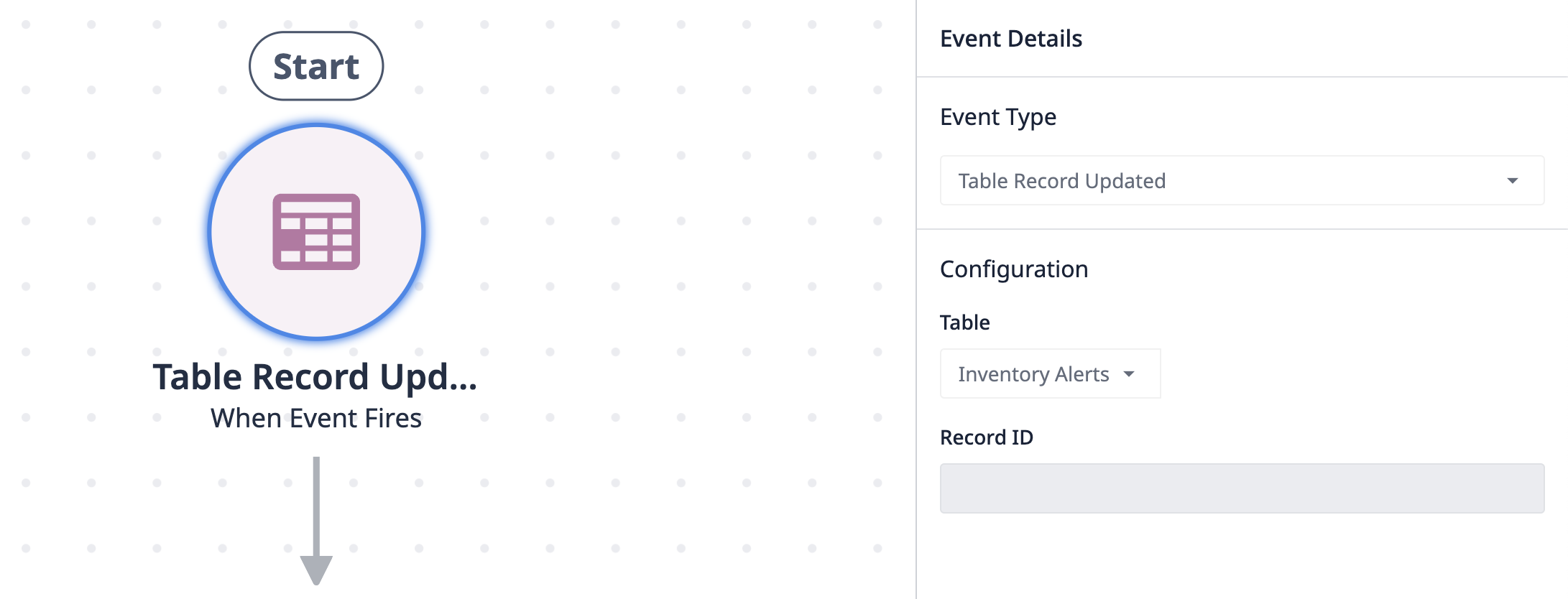
O bloco de eventos simplesmente é executado quando um registro é atualizado, mas, para que possamos determinar qual é essa atualização, precisamos recuperar o registro real.
Para isso, vamos criar um novo Action Block para Get Table Record. É isso que diz à automação para fazer algo quando ocorre um evento. Selecione a tabela Alertas de inventário e o campo ID do registro. Esse bloco de ação recupera todo o registro atualizado.
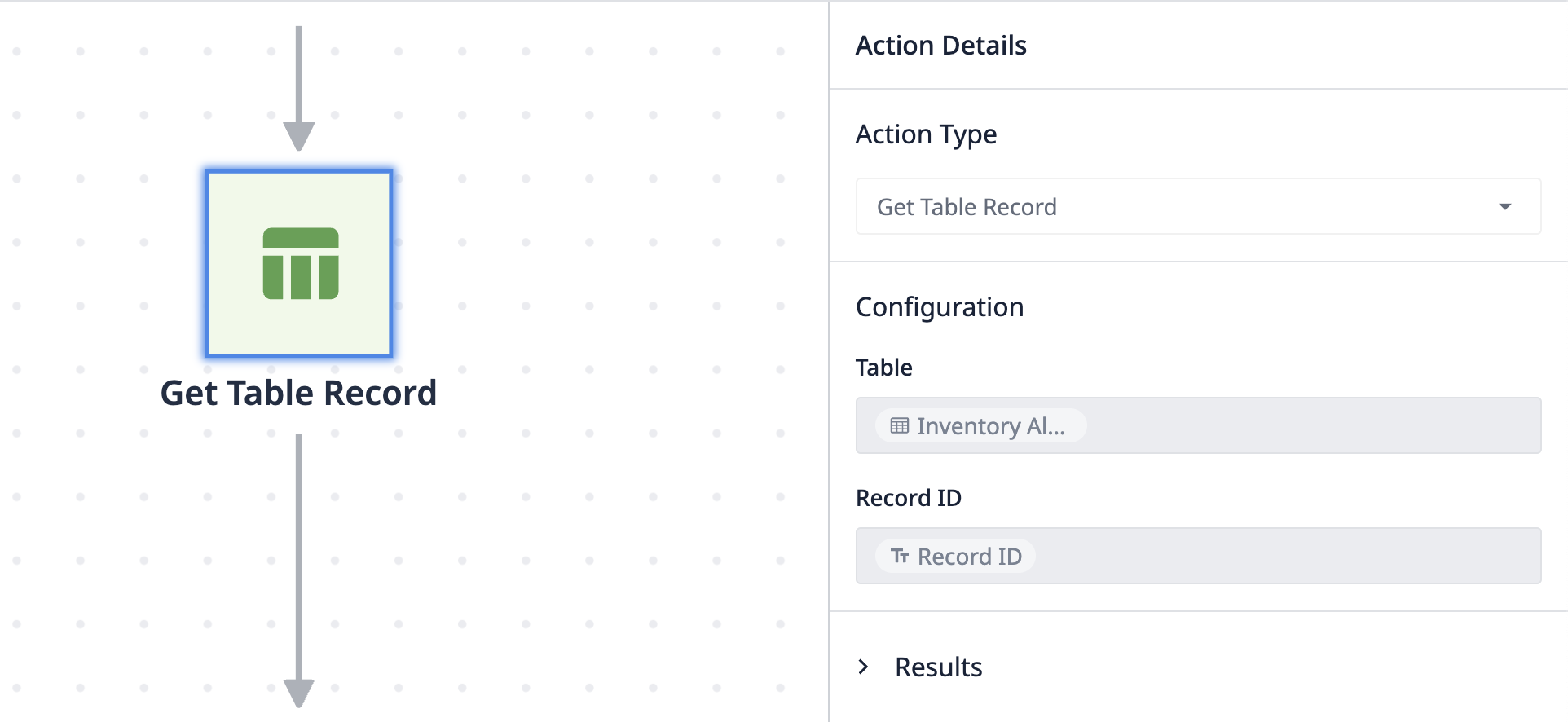
Em seguida, como temos três status que dependem de condições diferentes, usaremos Decision Blocks para configurar caminhos alternativos. A lógica de automação passa por esses blocos para decidir qual condição é verdadeira. Também queremos criar blocos de ação para determinar o que acontecerá se a condição for verdadeira.
O primeiro bloco de decisão decide se o valor do campo "Delta" é menor que 0.
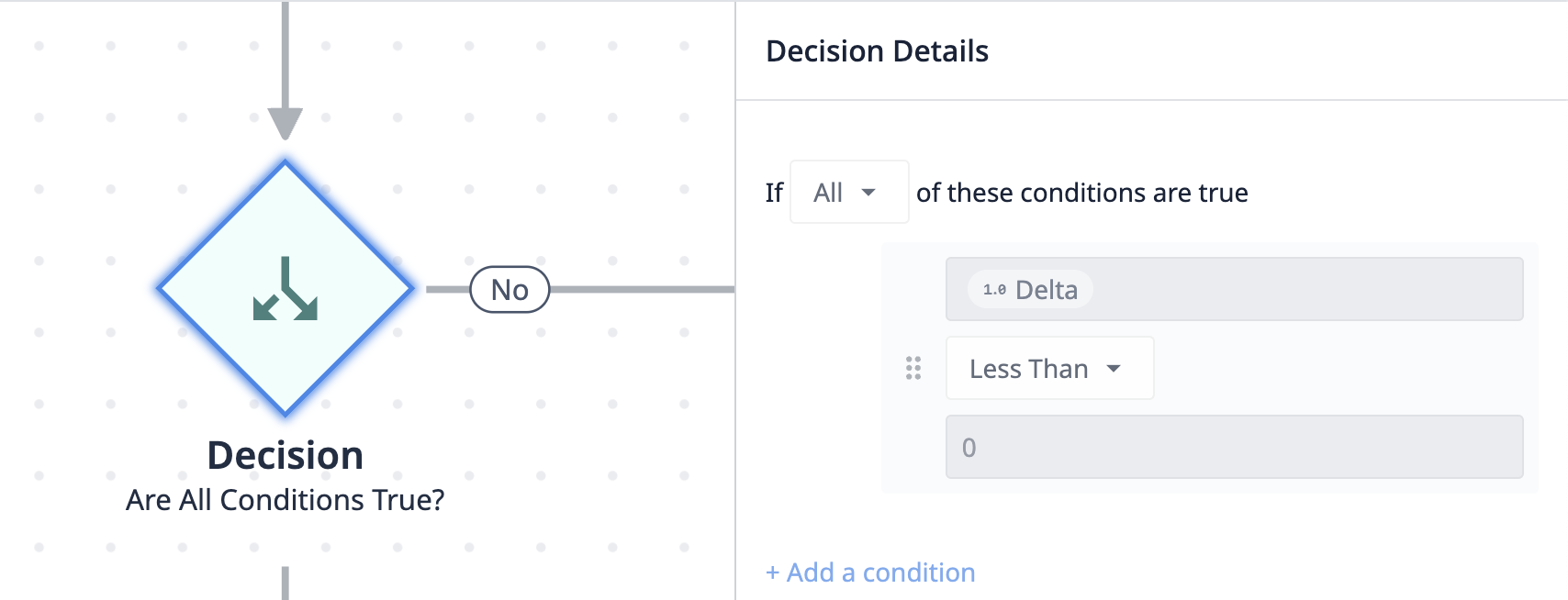
Abaixo do bloco de decisão, ao longo do fluxo sim, crie um novo bloco de ação para Criar/Atualizar registro de tabela. Esse bloco de ação determina que, se a condição for verdadeira, o registro será atualizado com o texto "Replenish" (Reabastecer) e a cor do status será vermelha.
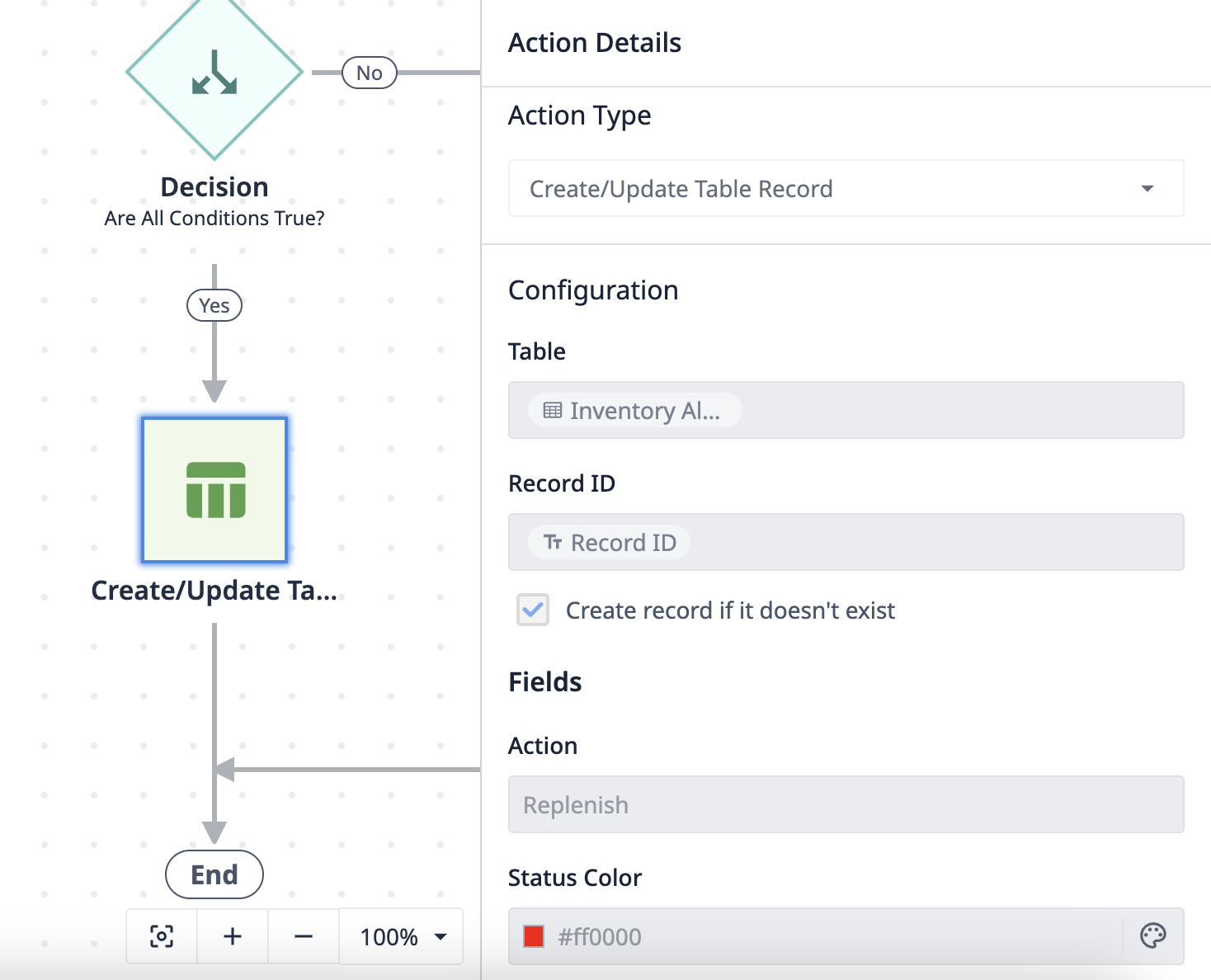
Agora que temos nossa primeira condição, vamos criar os fluxos restantes para os status de estoque alternativos. Você pode optar por duplicar blocos e reconfigurá-los ou continuar adicionando novos blocos.
Um novo bloco de decisão deve se ramificar do fluxo Não do primeiro bloco de decisão. Esse bloco decide se o valor do campo "Delta" está entre 0 e 3.

Abaixo do bloco de decisão, ao longo do fluxo Sim, crie um novo bloco de ação para Criar/Atualizar registro de tabela. Esse bloco de ação determina que, se a condição for verdadeira, o registro será atualizado com o texto "Monitor" e a cor do status será amarela.
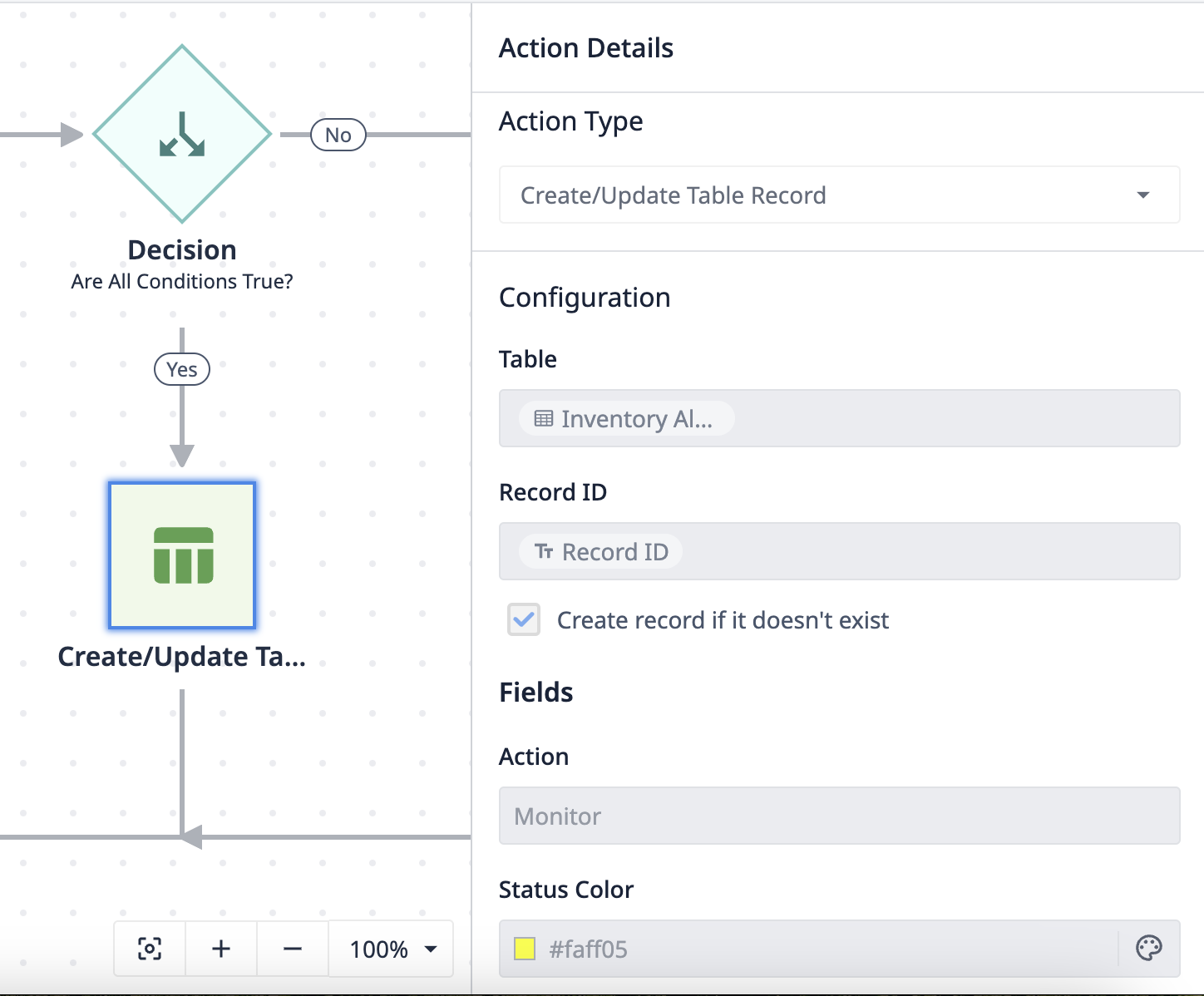
Por fim, crie outro bloco de decisão que se ramifique do fluxo Não do segundo bloco de decisão. Esse bloco decide se o valor do campo "Delta" é maior ou igual a 4.
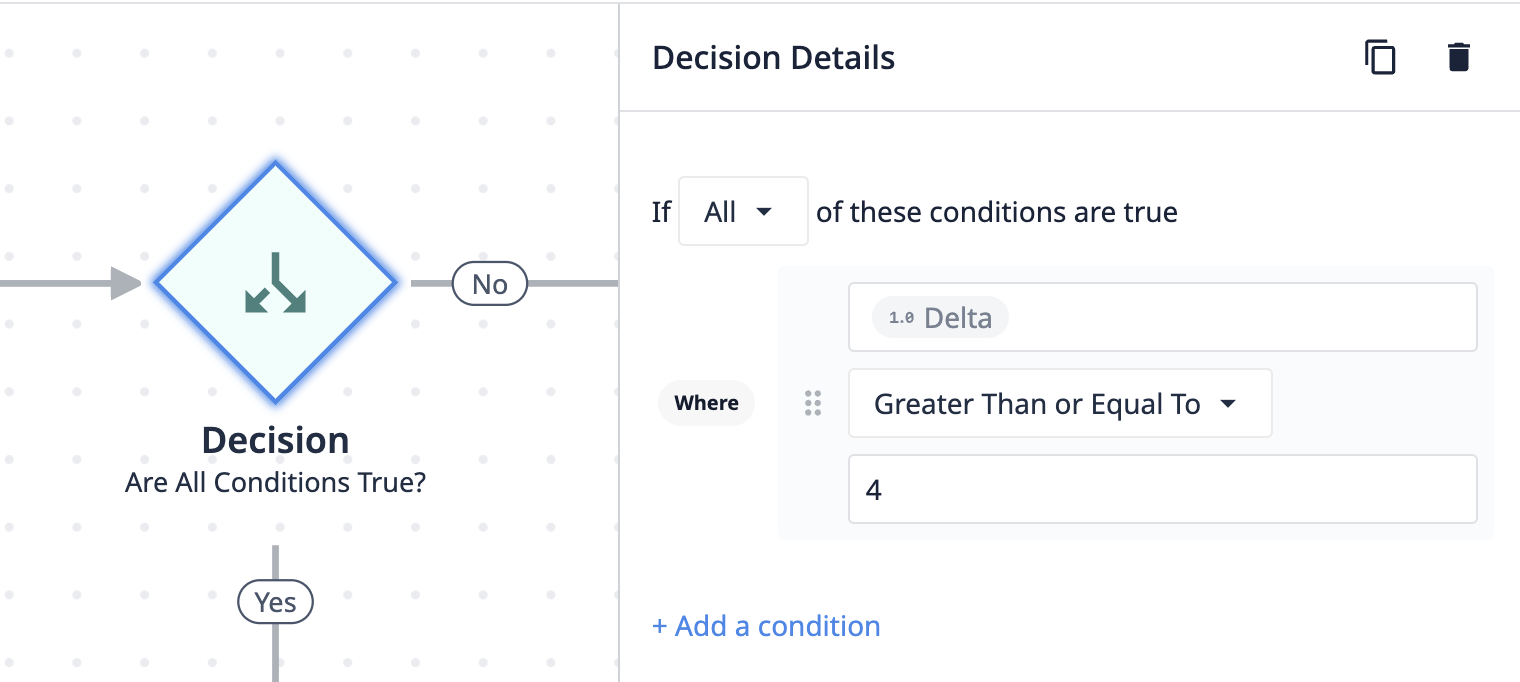
Abaixo do bloco de decisão, ao longo do fluxo Sim, crie um novo bloco de ação para Criar/Atualizar registro de tabela. Esse bloco de ação determina que, se a condição for verdadeira, o registro será atualizado com o texto "On Target" e a cor do status será verde.
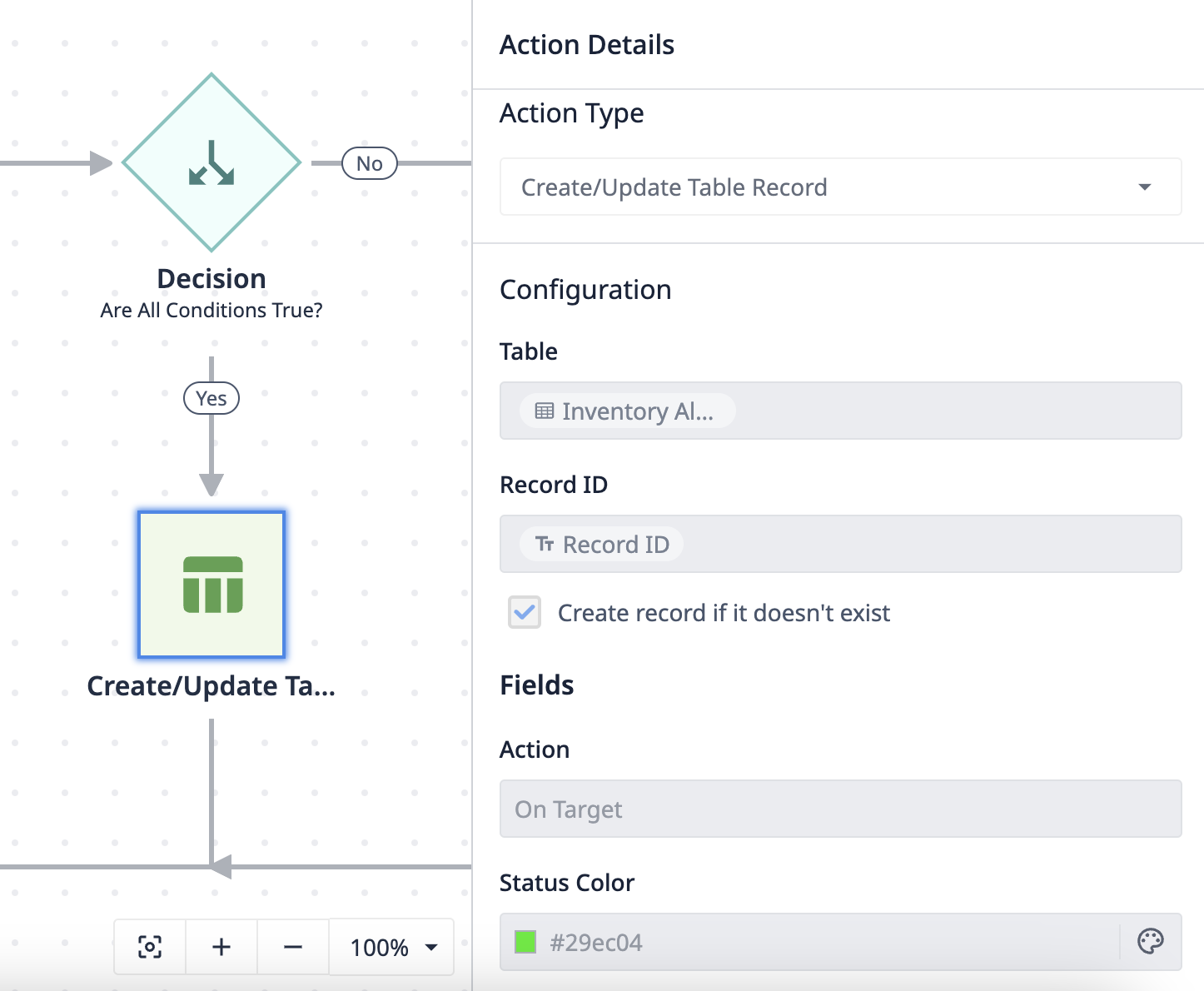
Parabéns! Agora você tem uma automação completa que atualiza os registros da tabela de acordo com qualquer alteração na quantidade de itens. Sua automação completa deve ser semelhante a esta:
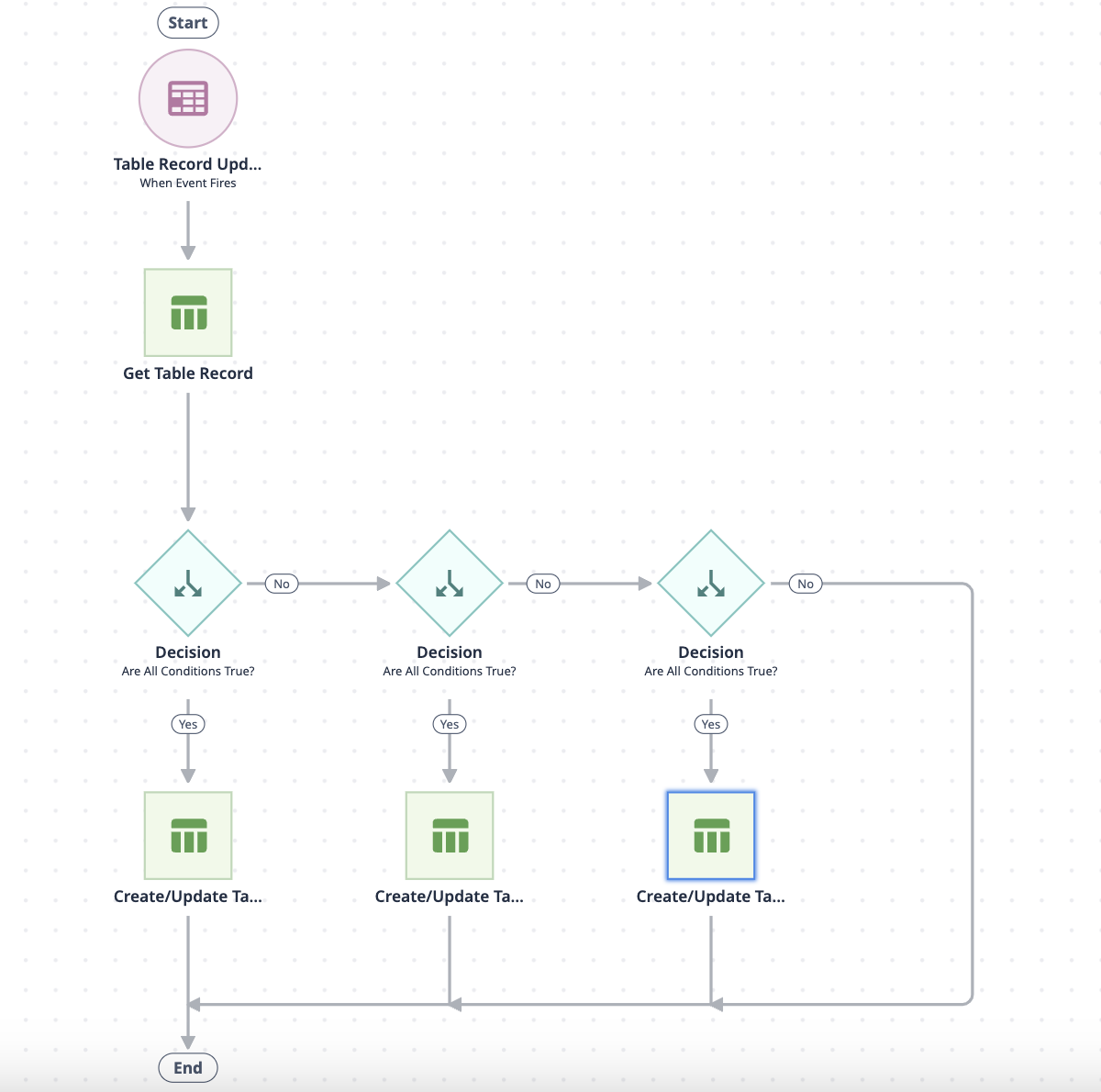
Um passo adiante: Criação de alertas
Agora que passamos por um caso de uso básico para o gerenciamento de estoque, vamos adicionar mais uma etapa para configurar alertas básicos para quando a quantidade de estoque precisar ser reabastecida. Para isso, tudo o que precisamos fazer é adicionar um bloco de ação fora do fluxo de reabastecimento.
Para esse bloco de ação, selecione Email. Escolha o usuário para o qual deseja enviar o email. O Assunto é o título do email, que deve ser uma mensagem urgente, como "Reabastecimento de estoque necessário". O Body (Corpo) contém a mensagem do e-mail, que pode ser o ID do registro para que o destinatário saiba qual item precisa ser reabastecido. A configuração do bloco de ação deve ser parecida com a seguinte:
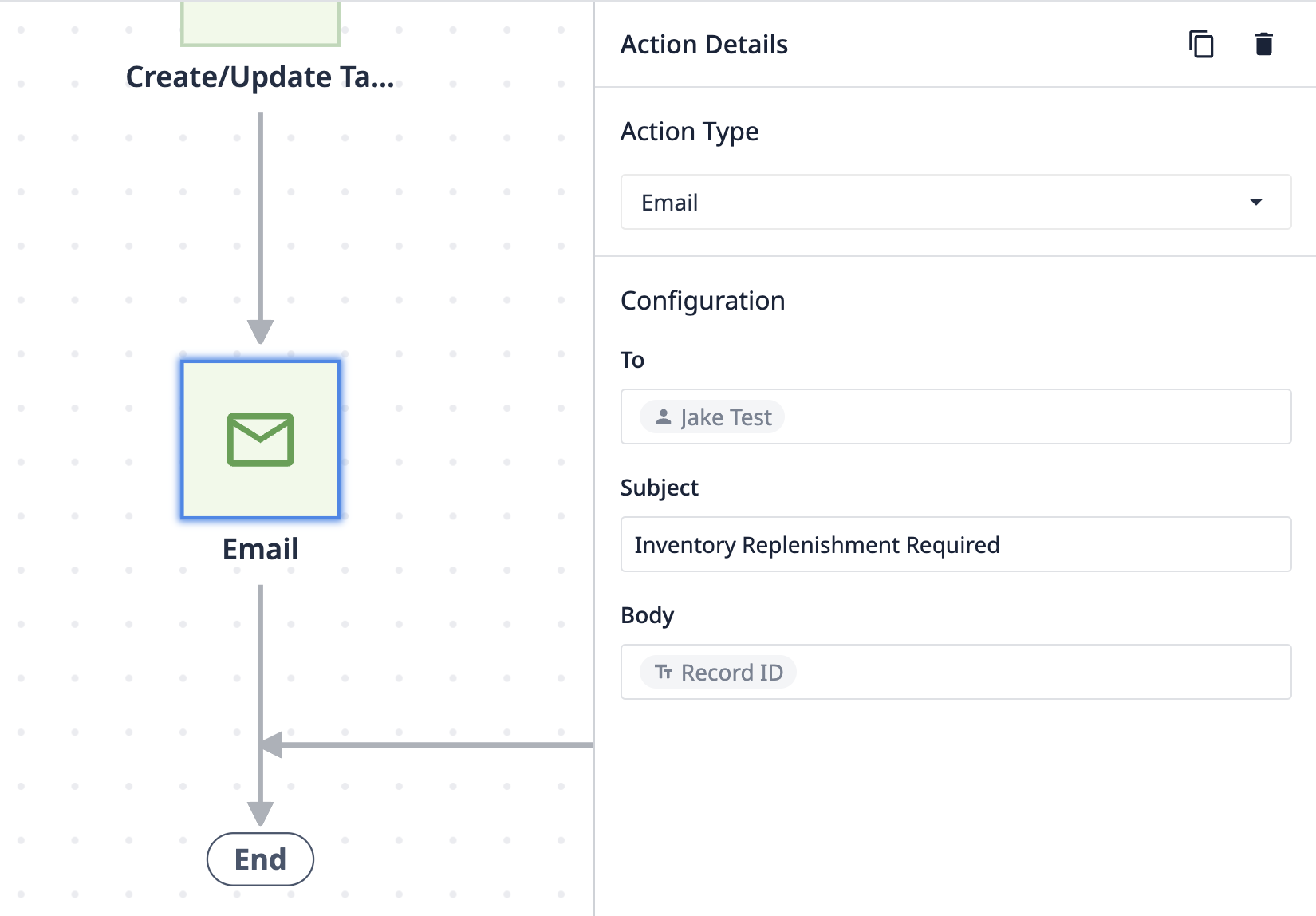
A configuração de alertas é apenas uma maneira de levar esse caso de uso adiante. Se tiver outras ideias, acesse community.tulip.co e publique sua solução!


